随着科技的不断进步,笔记本电脑的功能也日益多样化,其中手触屏功能为用户带来了更加直观和便捷的操作体验。华为笔记本电脑作为市场上的热销品牌之一,深受用户...
2025-04-27 23 笔记本电脑
随着笔记本电脑性能的提升和存储空间的增大,用户在安装软件时,经常会遇到需要将其安装在非系统盘(如D盘)的情况。将软件安装在非系统盘不仅可以提高系统的运行速度,还能避免因系统盘空间不足导致的各种问题。本文将详细介绍如何将下载的软件安装到笔记本电脑的D盘,为用户提供简易、明确的操作指南,并解答相关疑问。
在进行软件安装之前,首先要了解什么是系统盘,什么又是非系统盘。系统盘通常是安装了操作系统(如Windows)的分区,通常默认为C盘。而非系统盘则是除了系统盘之外的其他分区。将软件安装在非系统盘,可以避免占用系统盘过多的空间,有利于系统稳定运行。
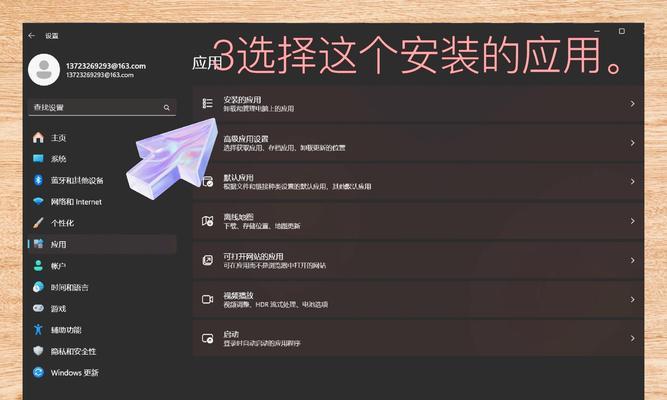
并非所有的软件都支持手动更改安装位置,在安装前的准备工作是必要的。确保你的笔记本电脑有多个分区,而D盘有足够的空间可以安装软件。
1.检查磁盘空间
在“我的电脑”或“此电脑”中找到D盘,右键点击选择“属性”,在弹出的窗口中可以看到该分区的总容量和已用容量。
2.确保软件支持更改安装路径
并非所有软件都可以更改安装路径。通常软件在安装时会有自定义选项,允许用户选择安装位置。在下载软件时,应选择那些提供了安装路径更改选项的版本。
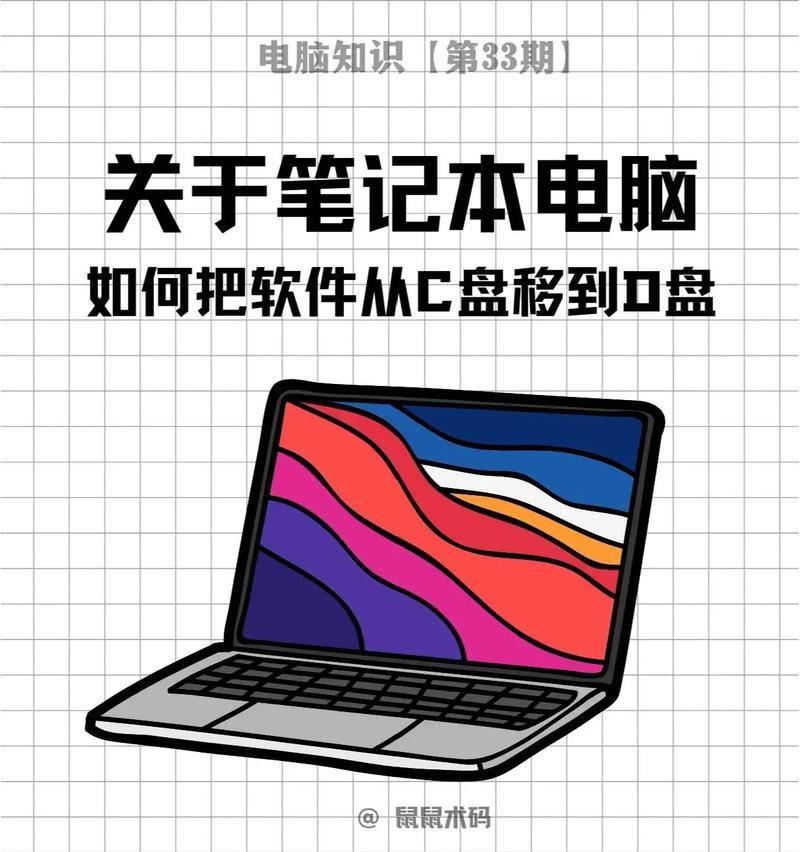
以下是大多数Windows系统软件更改安装路径到D盘的基本步骤:
1.运行安装程序
找到你下载的软件安装包,并双击运行。一般情况下,会弹出安装向导窗口。
2.选择安装路径
在安装向导中,通常在开始安装前会有一步“选择安装路径”的选项。点击“浏览”按钮,打开文件夹选择窗口。
3.选择D盘作为安装目录
在文件夹选择窗口中,点击后方的下拉菜单,选择D盘作为安装目录。然后创建一个新的文件夹(或者选择已有的空文件夹),以存放即将安装的软件。
4.确认并继续安装
选择好D盘中的安装路径后,点击“确定”回到安装向导。最后确认无误,点击“安装”按钮,软件开始安装到指定的D盘路径。
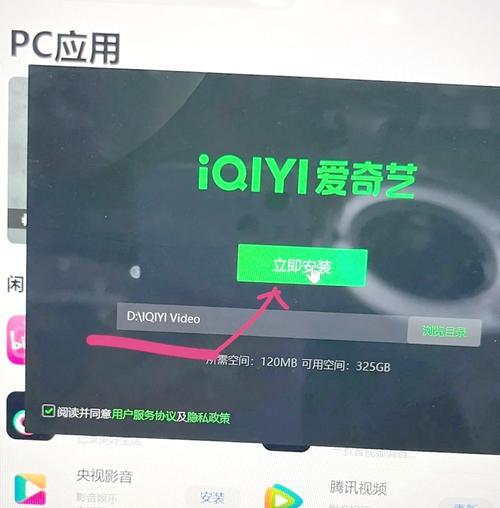
1.部分软件无法更改安装路径
部分软件默认只能安装在系统盘,即使在安装过程中提供了更改路径的选项。此时,可以尝试使用第三方软件安装管理工具,如CCleaner中的卸载器功能,搜索软件,并通过它来更改安装位置。
2.根据软件类型采取不同的方法
一些特殊的软件,如游戏、大型专业软件或是某些类型的应用程序,可能需要特定的设置或工具来移动其安装位置。可以查看该软件的官方帮助文档,寻找相关的指导信息。
改变软件安装位置到D盘是提高笔记本电脑性能和管理能力的有效方法之一。通过上述步骤,你可以轻松地将下载的软件安装在D盘,并保持系统盘的清爽。在操作过程中,务必确保有充足的D盘空间,并注意检查每个软件是否支持更改安装路径。如果遇到特殊情况,不妨参考软件官方文档或使用专业工具来达成目标。
在进行操作时,保持谨慎,避免错误操作导致系统或软件出现问题。如果你按照本文的指导操作,那么将软件安装到D盘应该不成问题。希望这些信息能够帮助你更好地管理你的笔记本电脑上的软件。
标签: 笔记本电脑
版权声明:本文内容由互联网用户自发贡献,该文观点仅代表作者本人。本站仅提供信息存储空间服务,不拥有所有权,不承担相关法律责任。如发现本站有涉嫌抄袭侵权/违法违规的内容, 请发送邮件至 3561739510@qq.com 举报,一经查实,本站将立刻删除。
相关文章

随着科技的不断进步,笔记本电脑的功能也日益多样化,其中手触屏功能为用户带来了更加直观和便捷的操作体验。华为笔记本电脑作为市场上的热销品牌之一,深受用户...
2025-04-27 23 笔记本电脑

随着技术的飞速发展,笔记本电脑市场日益成熟,各大厂商纷纷推出具有竞争力的产品以吸引消费者。华为作为国内知名的科技巨头,其推出的笔记本电脑D16备受关注...
2025-04-26 32 笔记本电脑

随着智能手机的普及,用户对手机的操作体验越来越重视。深色模式作为vivo手机中一个重要的功能,它不仅可以减少屏幕对眼睛的刺激,还能在一定程度上节省电量...
2025-04-26 43 笔记本电脑

在快节奏的现代生活中,我们经常需要提醒自己一些重要的日子,如朋友的生日、纪念日或是下一个假期的开始。OPPO手机作为市场上受欢迎的智能手机之一,提供了...
2025-04-26 52 笔记本电脑

在数据分析和报告中,折线图是一种非常强大的可视化工具。它可以清晰地展示数据随时间变化的趋势。本文将详细介绍使用WPS表格制作折线图的步骤,并提供一些确...
2025-04-26 38 笔记本电脑

在信息技术日新月异的今天,重装操作系统或进行系统维护是许多电脑用户不得不面对的问题。而使用老毛桃U盘启动盘工具则成为解决这些问题的一个便捷途径。本文将...
2025-04-26 36 笔记本电脑